Creo工程图面绘制标准第四版
- 格式:docx
- 大小:146.44 KB
- 文档页数:46
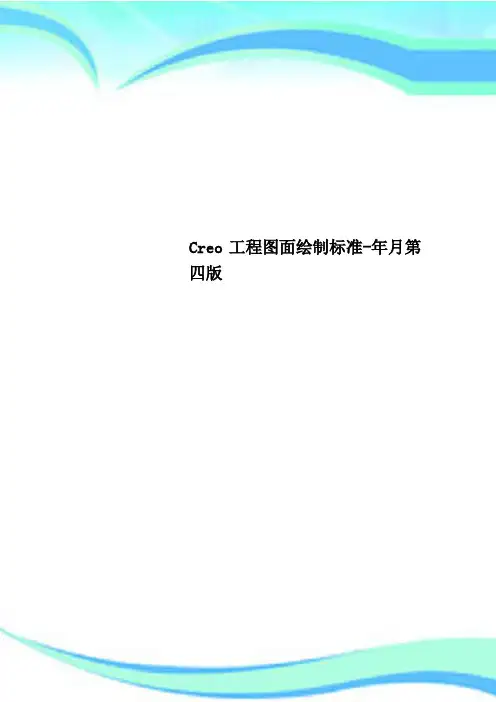
Creo工程图面绘制标准-年月第四版————————————————————————————————作者:————————————————————————————————日期:C r e o工程图面绘制标准溢泰(南京)环保科技有限公司水处理工程部2017年2月第四版目录目录............................................................................................................................... - 1 -一、图纸标准 ........................................................................................................... - 3 -1.1图纸幅面与图框................................................................................................ - 3 - 1.2标题栏 ............................................................................................................... - 4 - 1.3标题栏 ............................................................................................................... - 5 - 1.4变更栏 ............................................................................................................... - 9 -1.5明细栏 ............................................................................................................. - 12 -二、比例、字体与线型.......................................................................................... - 15 -2.1图形比例 ......................................................................................................... - 15 - 2.2字体与字高...................................................................................................... - 15 - 2.3图面线形 ......................................................................................................... - 16 - 2.4视图类型 ......................................................................................................... - 18 - 2.5视图类型与实例.............................................................................................. - 19 - 2.6视图布局 ......................................................................................................... - 19 -2.7装配图 ............................................................................................................. - 20 -三、尺寸标注及注释.............................................................................................. - 22 -3.1单位 ................................................................................................................. - 22 -3.2尺寸界线 ......................................................................................................... - 22 - 3.3尺寸线 ............................................................................................................. - 23 - 3.4尺寸数字 ......................................................................................................... - 23 - 3.5标注尺寸的符号及缩写 .................................................................................. - 24 -3.6常见特征标注.................................................................................................. - 25 -四、形位公差及表面粗糙度 .................................................................................. - 28 -4.1形位公差分类.................................................................................................. - 28 - 4.2形位公差标注方法.......................................................................................... - 29 -4.3表面粗糙度...................................................................................................... - 30 -五、技术要求 ......................................................................................................... - 32 -5.1技术要求 ......................................................................................................... - 32 - 5.2五金件 ............................................................................................................. - 33 - 5.3塑料件 ............................................................................................................. - 35 - 5.4橡胶件 ............................................................................................................. - 38 - 5.5包材 ................................................................................................................. - 41 - 5.6装配图 ............................................................................................................. - 44 - 5.7其它 ................................................................................................................. - 47 -一、图纸标准1.1图纸幅面与图框➢幅面:工程图纸优先选用A2、A3、A4幅面,图面左侧留装订边。
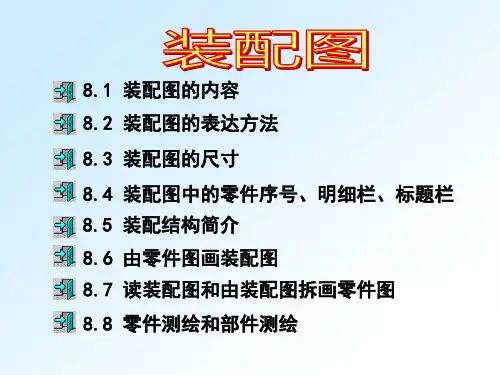
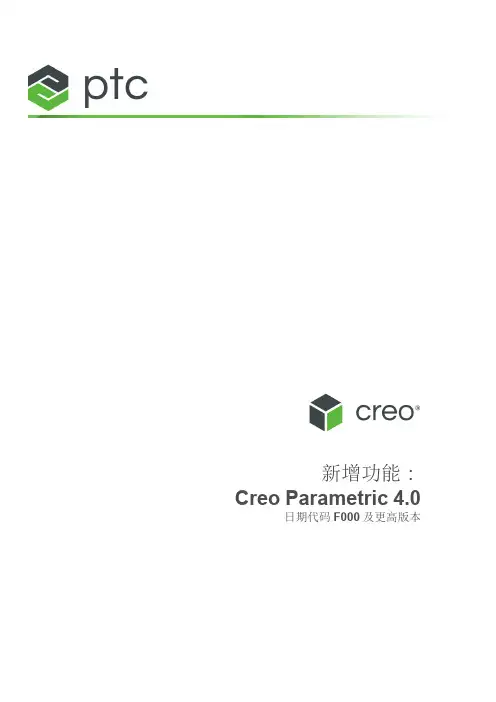
新增功能:Creo Parametric4.0日期代码F000及更高版本4详细绘图(细节化)详细绘图中更直观的基准特征符号创建和编辑工作流 (34)详细绘图中基准特征符号的自动命名 (35)在详细绘图中指定基准特征符号附近的附加文本 (35)将弯头添加到详细绘图中的基准特征符号 (36)详细绘图中更直观的基准目标创建和编辑工作流 (37)在详细绘图中指定基准目标的基准参考 (38)详细绘图中基准目标的基于标准语法检查 (39)详细绘图中的智能内建目标区域 (40)目标区域尺寸在详细绘图中可能位于符号外侧 (40)详细绘图中支持可移动基准目标注释 (41)详细绘图中基准目标的虚线指引线 (42)详细绘图中更直观的几何公差(GTOLS)创建和编辑工作流 (43)详细绘图中几何公差(GTOL)的灵活且符合标准基准参考 (44)详细绘图中几何公差(GTOL)的灵活公差值和基准规范 (44)详细绘图中几何公差的基于标准语法检查 (45)详细绘图中改进的复合几何公差(GTOL) (46)详细绘图中几何公差(GTOL)中的ISO GPS指示符支持 (47)详细绘图中更直观的尺寸创建和编辑工作流 (48)详细绘图中改进的尺寸原点支持 (48)详细绘图中改进的尺寸文本 (49)详细绘图中用于控制尺寸方向的更多选项 (50)详细绘图中对尺寸孤连接的改进 (51)详细绘图中对驱动尺寸修改的更多控制 (52)快速将图像添加至详细绘图 (52)快速替换绘图视图的模型 (53)详细绘图中的非线性剖面线样式 (54)详细绘图中符合标准的文本和符号字体 (55)详细绘图中通过多线程处理隐藏线移除计算 (56)33详细绘图中更直观的基准特征符号创建和编辑工作流用于创建和编辑基准特征符号的工作流更为直观。
用户界面位置:单击“注释”(Annotate)▶“基准特征符号”(Datum Feature Symbol)。
版本:Creo Parametric4.0优点和说明您可以观看演示此功能的视频。

网上有很多介绍proe格式文件和绘图模板的文字及视频,但按照他们的方法,做出来的模板在使用上会存在这样那样的问题,作者使用的绘图模板就更新了好多次,为方便读者,专门用了几天的时间整理了实际工作中这方面的技巧,拼凑了这篇文章,虽然有些凌乱与繁琐,但模板制作完成后,就可以的心应手的使用。
在平时的工作中,我深刻感受到了这些便利,因此更坚定了我写这篇文章的决心,希望能帮助读者。
使用以下方法前请将proe下关配置文件进行调整或加载作者使用的模板,请到文库中下载,主要有以下几个文件:1. config.pro (文库中的名称为Proe|creo系统配置文件)2. GB.dtl(文库中的名称为Proe|creo格式配置文件)第一部分绘制格式文件1. 准备数据,根据企业的制图标准,将图框、侧边栏(图1)、标题栏(图2)、明细表的具体尺寸找出,如下:图1 侧边栏图2 标题栏2. 启动proe,新建格式文件,文件名形如A4prt_muyang.frm注:(1)文件名的意义A4代表图幅大小,可根据需要定义A0、A1、A2、A3等幅面;(2)prt代表用于绘制零件图的模板,可根据需要定义asm、sht等;(3)muyang代表公司名称,可根据需要定义其他如xcmg、sany等,方便进行区别;(4)用此法进行定义有利于今后模板的系列化。
有初学的读者会问为什么定义格式(frm)而不定义绘图(drw)呢?这里为读者答疑,在proe里绘图中有个功能就是可以替换图框,利用这个功能我们很容易实现对图框的替换,而不用重新绘制,所以建议读者先创建frm,在今后的使用中会感到得心应手,这也是个小技巧,呵呵。
点确定,进入新格式的绘制制定模板选择“空”,方向选择“纵向”,幅面选择“A4”,点确定,进入绘制界面,如下图2.绘图区边框绘制,输入绝对坐标25,5确定,点右键输入绝对坐标25,292依次输入绝对坐标(205,292)(205,5)(25,5)完成绘图区边框绘制。
![详细视图_Creo 4.0中文版基础教程_[共3页]](https://uimg.taocdn.com/25d646e85727a5e9846a6174.webp)
第11章工程图设计
324
在图形窗口中双击辅助视图,系统弹出“绘图视图”对话框。
在“绘图视图”对话框的“视图类型”类别页中,将视图名称更改为“A”,从“辅助视图属性”选项组中选择“投影箭头”下的“单箭头”单选按钮,接着单击“应用”按钮,设置结果如图11-31所示。
图11-31 更改视图名称与设置单一的投影箭头
在“类别”列表中选择“视图显示”类别,接着从“显示样式”下拉列表框中选择“消隐”选项,从“相切边显示样式”下拉列表框中选择“无”选项,然后单击“应用”按钮,最后关闭“绘图视图”对话框,完成辅助视图后的工程图效果如图11-32所示。
图11-32 完成插入辅助视图的工程图效果
11.3.5 详细视图
详细视图也称“局部放大图”,它是指在另一个视图中放大显示模型的一小部分视图。
在父视图中包括一个参考注解和边界作为局部放大图设置的一部分。
将详细视图放置到绘图页面上后,可以使用“绘图视图”对话框来修改此视图属性,包括此视图的放大比例等。
下面结合一个范例介绍如何创建详细视图。


尺寸注法立体三视图的画法点线面的投影平面立体回转体换面法组合体的视图和尺寸组合体读图截交线相贯线轴测图机件形状的表示方法-1机件形状的表示方法-2零件图紧固件与常用件零件图7-7(2)7-3(1)7-3(2)7-4(1)7-4(2)7-57-67-7(1)7-27-1尺寸注法立体三视图的画法点线面的投影平面立体回转体换面法组合体的视图和尺寸组合体读图截交线相贯线轴测图机件形状的表示方法-1机件形状的表示方法-2零件图紧固件与常用件7-1 在下列各图中,标注普通螺纹和梯形螺纹,以及英寸制管螺纹的标记。
螺纹大径= 螺纹小径= 螺距=(1)粗牙普通螺纹,大径10,螺距1.5,右旋,中径和顶径公差带代号为5g、6g,中等旋合长度。
(2)梯形螺纹,大径12,螺距3,双线,左旋,中径公差带代号为7e,中等旋合长度。
(3)细牙普通螺纹,大径8,螺距1,左旋,中径和顶径的公差带代号相同,外螺纹为6f,内螺纹为7H。
(4)英寸制管螺纹,尺寸代号为3/4英寸,右旋。
查出它的大径,小径和螺距,并填入指定位置。
尺寸注法立体三视图的画法点线面的投影平面立体回转体换面法组合体的视图和尺寸组合体读图截交线相贯线轴测图机件形状的表示方法-1机件形状的表示方法-2零件图紧固件与常用件7-1 在下列各图中,标注管螺纹和梯形螺纹,以及英寸制管螺纹的标记。
螺纹大径= 螺纹小径= 螺距=(1)粗牙普通螺纹,大径10,螺距1.5,右旋,中径和顶径公差带代号为5g、6g,中等旋合长度。
(2)梯形螺纹,大径12,螺距3,双线,左旋,中径公差带代号为7e,中等旋合长度。
(3)细牙普通螺纹,大径8,螺距1,左旋,中径和顶径的公差带代号相同,外螺纹为6f,内螺纹为7H。
(4)英寸制管螺纹,尺寸代号为3/4英寸,右旋。
查出它的大径,小径和螺距,并填入指定位置。
26.441 24.117 1.814尺寸注法立体三视图的画法点线面的投影平面立体回转体换面法组合体的视图和尺寸组合体读图截交线相贯线轴测图机件形状的表示方法-1机件形状的表示方法-2零件图紧固件与常用件7-1 在下列各图中,标注管螺纹和梯形螺纹,以及英寸制管螺纹的标记。
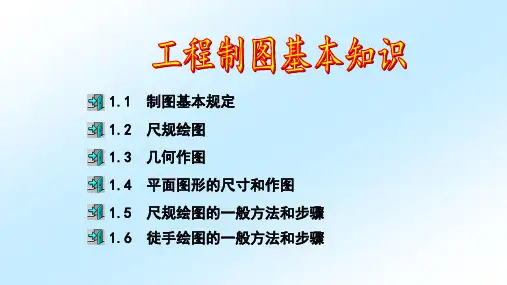

网上有很多介绍proe格式文件和绘图模板的文字及视频,但按照他们的方法,做出来的模板在使用上会存在这样那样的问题,作者使用的绘图模板就更新了好多次,为方便读者,专门用了几天的时间整理了实际工作中这方面的技巧,拼凑了这篇文章,虽然有些凌乱与繁琐,但模板制作完成后,就可以的心应手的使用。
在平时的工作中,我深刻感受到了这些便利,因此更坚定了我写这篇文章的决心,希望能帮助读者。
使用以下方法前请将proe下关配置文件进行调整或加载作者使用的模板,请到文库中下载,主要有以下几个文件:1. config.pro (文库中的名称为Proe|creo系统配置文件)2. GB.dtl(文库中的名称为Proe|creo格式配置文件)第一部分绘制格式文件1. 准备数据,根据企业的制图标准,将图框、侧边栏(图1)、标题栏(图2)、明细表的具体尺寸找出,如下:图1 侧边栏图2 标题栏2. 启动proe,新建格式文件,文件名形如A4prt_muyang.frm注:(1)文件名的意义A4代表图幅大小,可根据需要定义A0、A1、A2、A3等幅面;(2)prt代表用于绘制零件图的模板,可根据需要定义asm、sht等;(3)muyang代表公司名称,可根据需要定义其他如xcmg、sany等,方便进行区别;(4)用此法进行定义有利于今后模板的系列化。
有初学的读者会问为什么定义格式(frm)而不定义绘图(drw)呢?这里为读者答疑,在proe里绘图中有个功能就是可以替换图框,利用这个功能我们很容易实现对图框的替换,而不用重新绘制,所以建议读者先创建frm,在今后的使用中会感到得心应手,这也是个小技巧,呵呵。
点确定,进入新格式的绘制制定模板选择“空”,方向选择“纵向”,幅面选择“A4”,点确定,进入绘制界面,如下图2.绘图区边框绘制,输入绝对坐标25,5确定,点右键输入绝对坐标25,292依次输入绝对坐标(205,292)(205,5)(25,5)完成绘图区边框绘制。
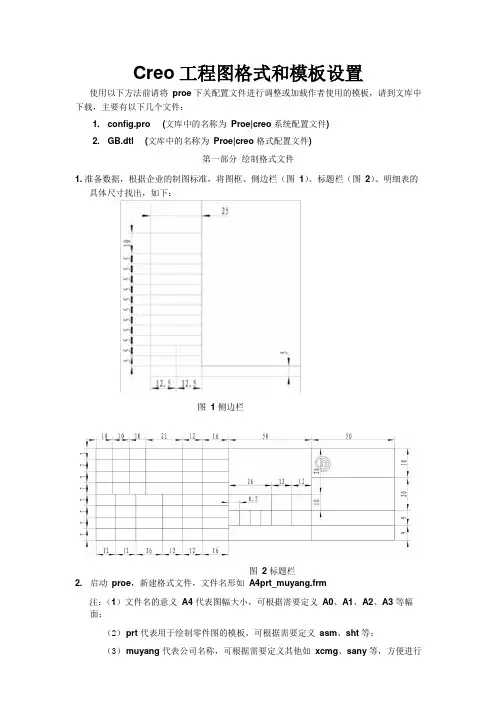
Creo工程图格式和模板设置使用以下方法前请将proe 下关配置文件进行调整或加载作者使用的模板,请到文库中下载,主要有以下几个文件:1. config.pro (文库中的名称为Proe|creo 系统配置文件)2. GB.dtl (文库中的名称为Proe|creo 格式配置文件)第一部分绘制格式文件1. 准备数据,根据企业的制图标准,将图框、侧边栏(图1)、标题栏(图2)、明细表的具体尺寸找出,如下:图 1 侧边栏图 2 标题栏2. 启动proe,新建格式文件,文件名形如A4prt_muyang.frm注:(1)文件名的意义A4 代表图幅大小,可根据需要定义A0、A1、A2、A3 等幅面;(2)prt 代表用于绘制零件图的模板,可根据需要定义asm、sht 等;(3)muyang 代表公司名称,可根据需要定义其他如xcmg、sany 等,方便进行区别;(4)用此法进行定义有利于今后模板的系列化。
有初学的读者会问为什么定义格式(frm)而不定义绘图(drw)呢?这里为读者答疑,在proe 里绘图中有个功能就是可以替换图框,利用这个功能我们很容易实现对图框的替换,而不用重新绘制,所以建议读者先创建frm,在今后的使用中会感到得心应手,这也是个小技巧,呵呵。
点确定,进入新格式的绘制制定模板选择“空”,方向选择“纵向”,幅面选择“A4”,点确定,进入绘制界面,如下图2.绘图区边框绘制,输入绝对坐标25,5确定,点右键输入绝对坐标25,292 依次输入绝对坐标(205,292)(205,5)(25,5)完成绘图区边框绘制。
3. 图框侧、标题栏、上部名称表格绘制1)侧边栏绘制(1)表→表→插入表,进入插入表对话框,如下图(2)按下图数据填写,点确定(提示方向选向右且向上)(3)出现下面的提示,点绝对坐标并输入(0,5),点确定(4)合并单元格(5)双击单元格填写相应文字(6)用同样的方法绘制标题栏表格,注意由于标题栏表格较复杂可分开进行绘制,如(7)然后用特殊移动将表摆放到位4.用AutoCAD 绘制企业标志如图,保存成dxf 格式。
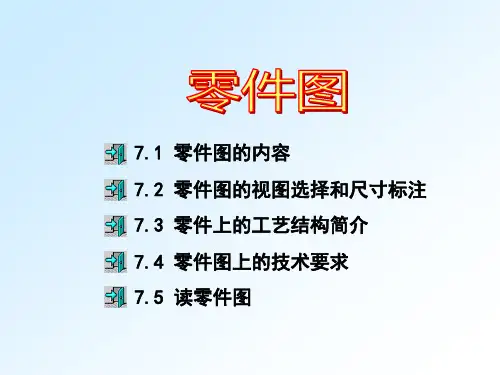
Proecreo完整制作工程图格式和模板工程图是工程设计与施工过程中至关重要的一环,它直观地展示了建筑、机械、电子等各类工程项目的结构和细节。
在制作工程图的过程中,合适的格式和模板可以提高工作效率和准确性,同时也有助于保持一致性和标准化。
本文将介绍Proecreo所支持的完整的工程图制作格式和模板,并逐步详细说明使用方法和注意事项。
一、工程图格式Proecreo提供了多种工程图格式供用户选择,这些格式包括但不限于CAD(计算机辅助设计)文件、PDF文件以及一些常见的图片格式诸如JPEG和PNG等。
根据实际需求,选择合适的格式有利于与其他工程软件的兼容性和文件传输的便捷性。
1. CAD文件格式CAD文件是一种通用的工程图格式,使用CAD软件可以进行编辑和修改。
Proecreo支持多种CAD格式,如DWG、DXF等,用户可以根据需要选择合适的格式。
2. PDF文件格式PDF文件格式是一种广泛使用的电子文档格式,具有兼容性和便携性优势。
Proecreo可以导出工程图为PDF文件,方便与其他相关人员进行共享和查阅。
3. 图片格式Proecreo也支持将工程图导出为常见的图片格式,如JPEG、PNG 等。
这些格式适合用于在报告、PPT等文档中展示图像,但不支持编辑和修改。
二、工程图模板使用工程图模板可以提高工作效率,确保项目不同阶段的一致性和标准化。
Proecreo提供了多种预设的工程图模板,用户可以选择适合自己项目的模板,并在此基础上进行修改和定制。
1. 标题与图例模板在工程图中,标题和图例是必不可少的元素。
Proecreo提供了多种排版整洁美观的标题和图例模板,用户可以根据需要进行选择和调整。
2. 标注与尺寸模板标注和尺寸是工程图中表达细节和尺寸精确的关键元素。
Proecreo的模板库中提供了多种标注和尺寸样式供用户选择,用户也可以根据需要进行修改和定制。
3. 图块与图层模板图块和图层的设置可以帮助用户更好地组织和管理工程图。
Creo4.0 工程图模板设置方法及导出CAD或PDF一、相关配置文件介绍1、软件中有两个重要的配置文件:config.pro和prodetail.dtl。
➢其中config.pro是Creo的系统配置文件,可以设置系统环境,如模型的显示状态(是否默认显示基准面,基准轴等),模型的单位(英制或公制等),输入输出设置,公差是否显示,模板的位置等等。
可以根据我们的绘图要求在此文件中进行相关设置,这样,我们每次打开软件,默认的就是我们需要的,效率更高。
➢prodetail.dtl是针对工程图的配置文件,可以在这个文件中设置好标注样式,如标注尺寸(文字)的高度,箭头的大小,尺寸线或尺寸界线的样式等;如工程图中显示模式一般为“消隐”,不显示切边,我们可以在文件中设置好,成为默认状态,就不需要每次去选择显示状态了……config.pro的位置:C:\Program Files\PTC\Creo 4.0\M030\Common Files\text。
如果软件安装在D盘,就是D:\Program Files\PTC\Creo 4.0\M030\Common Files\text。
Prodetail.dtl跟config.pro的位置相同,都在text这个文件夹中。
最好通过下方操作进行查询,最准确:1 23此处为config.pro 的位置可以根据要求制作模板,我这边做了四幅工程图模板:✓a3_part_drawing.drw A3零件图纸;✓a4_part_drawing.drw A4零件图纸;✓a4_asm_drawing.drw A4装配图纸,带表格,可以填写组件明细表信息,如图号,零件名称,材料,数量等,可以根据组成件的数量增加或删除表格行数。
✓a3_asm_drawing.drw A3装配图纸,带表格,可以填写组件明细表信息,如图号,零件名称,材料,数量等,可以根据组成件的数量增加或删除表格行数。
二、工程图模板设置操作步骤如下:1、先关闭Creo软件。
C r e o工程图面绘制标准第四版The latest revision on November 22, 2020C r e o工程图面绘制标准溢泰(南京)环保科技有限公司水处理工程部2017年2月第四版目录一、图纸标准1.1图纸幅面与图框幅面:工程图纸优先选用A2、A3、A4幅面,图面左侧留装订边。
图框:Kemflo工程图优先选用图框:——零件图:采用A4竖式图框、A3图框、A2图框,共3种;——装配图:采用A3装配图框、A2装配图框,共2种。
标题栏标题栏:Kemflo工程图采用统一格式标题栏,位于图框右下角靠边对齐。
1.2标题栏材料:填写材料信息:零件:材料名称材料牌号(例:ABS PA717C);组件:外销:SEE TABLE;内销:参见明细表。
表面处理:填写表面处理工艺,无表面处理填写 N/A。
如日后有新的工艺,由课长通知负责人加入到标准中。
(例:外销:ZINC PLATING;内销:镀锌)常用表面处理工艺镀锌ZINC PLATING喷粉POWDER COATING镀铬CHROME PLATING喷漆PAINTING镀镍NICKEL PLATING喷砂SAND BLASTING丝网印SCREEN PRINTING喷丸SHOT BLASTING移印PAD PRINTING高光HIGH GLOSS零件料号:填写零件/组件料号,料号与BOM表一致。
(例:572-380000-0300N-Z )零件名:填写零件/组件名称,使用中/英文名称,英文字符大写,单词之间使用空格隔开。
(例:中心骨架/CENTER CORE )公司LOGO:填写Kemflo LOGO图案:插入已定义完成的Kemflo LOGO符号,符号高度;未注公差标准:填写图面未标注公差尺寸的参照公差标准。
塑胶件:DIN16742-TG xx(xx为所选用的公差组)五金机加工件:GB/T 1804-m钣金冲压、成形件:GB/T 13914-ST7&FT7橡胶件:GB/T包装箱:GB/T 6543组件及其它:使用Kemflo通用未注公差标准绘图比例:填写图面尺寸比例。
绘图比例采用A/B方式表示,优先使用:原值比例:1/1放大比例:3/2、2/1、3/1、4/1、5/1、8/1、(10n)/1缩小比例:4/5、3/5、1/2、2/5、3/10、1/5、1/(10n)单位:填写图纸尺寸单位,优先使用小写毫米单位:mm图幅:填写图纸幅面规格,如要求优先使用A2、A3、A4幅面。
密度:填写零件密度值,默认以g/cm3为单位,组件及其它填写N/A。
体积:填写零件体积值,默认以cm3为单位,组件及其它填写N/A。
质量:填写零件体积值,默认以g为单位,组件及其它填写N/A。
设计签名:填写设计工程师签名,电子档、纸质档都需填写。
电子档:外销:填写工程师英文名,无英文名填写汉语拼音全拼,若字符过长,可适当调整字号以适应框格;内销:填写工程师中文名。
(例:外销:George;内销:余长志)纸质档:填写工程师中文名,手动书写字体工整可辨。
绘图日期:填写绘图完成日期,只需填写电子档。
电子档:使用“年-月-日”格式填写;(例:2015-08-15)审核签名:填写工程课长审核签名,电子档留空不填,纸质档需要填写。
电子档:留空不填;纸质档:填写工程课长中文/英文名,手动书写字体工整可辨。
审核日期:填写工程课长审核完成时间。
电子档:留空不填;纸质档:手动书写字体工整可辨。
核发签名:填写工程经理核发签名,电子档留空不填,纸质档需要填写。
电子档:留空不填;纸质档:填写工程经理中文/英文名,手动书写字体工整可辨。
核发日期:填写工程经理核发完成时间。
电子档:留空不填;纸质档:手动书写字体工整可辨。
视角:填写试图视角,统一使用第三投影视角。
插入已定义完成的视角符号,第三视角符号:成品品号:填写零/组件所属产品的品号,品号与BOM中品号一致。
(例:CT-H3000)版本号:填写图纸版本号,版本号使用两位数格式,00-99版。
正式发行图面版本为00,从00开始,ECN每变更一次版本号依次加1;版本号按01,02,03,…,99依次更新;版本号与ECN变更符号内数字序号一致。
页面:填写图纸的页面序号。
采用 A OF B 格式,A为当前页面序号,B为总页面数;(例:1 OF 1、1 OF 2、2 OF 3)1.3变更栏变更栏:Kemflo工程图采用统一格式变更栏,位于图框右上角靠边对齐。
变更位置:填写变更尺寸的大概位置,按照图面坐标系,纵坐标在前,横坐标在后。
(例:E7、B3、D6)ECN号:填写当次变更的ECN编码,旧图纸变更记录丢失的填写 N/A。
ECN编码为10位数字串,由Windchill系统在完成ECR后建立ECN时产生。
(例: 0000005000 、 0000005645 )变更版本号:填写当次变更的版本号:插入已定义完成的Kemflo变更符号,符号内序号与标题栏版本号一致;Kemflo变更符号:(#为变更序号,从1-99依次增加)变更内容:填写变更的具体内容描述,使用中/英文字体,文字居左对齐。
变更:CHANGE THE DIMENSION FROM A TO B .(A为变更前尺寸值, B为变更后尺寸值)增加:ADD C: ADD THE DIMENSION D .(C为增加特征的描述,D为新增特征的尺寸值)移除:REMOVE E: REMOVE THE DIMENSION F .(E为移除特征的描述,F为移除特征的尺寸值)(例:外销:CHANGE THE DIMENSION FROM TO .;内销:尺寸由变更为。
)变更日期:填写变更完成日期,使用“年-月-日”格式填写。
(例:2015-08-26)变更人员:填写设计工程师签名,电子档、纸质档都需填写。
电子档:外销:填写工程师英文名,无英文名填写汉语拼音全拼,若字符过长,可适当调整字号以适应框格;内销:填写工程师中文名。
(例:外销:George或 Changzhi Yu;内销:余长志)纸质档:填写工程师中文名,手动书写字体工整可辨。
核发签名:填写工程经理核发签名。
电子档:留空不填;纸质档:填写工程经理中文/英文名,手动书写字体工整可辨。
特殊地:1、变更栏最多只允许保留三次变更信息。
当产生第4次变更时,删除第1次变更信息,填写第4次变更信息;第5次变更时覆盖第2次信息,以此类推。
2、当一次变更内容较多一行填写不下时,按如下规则分多行填写。
1.4明细栏明细栏:Kemflo工程采用统一格式明细栏,位于图框右下角标题栏上方。
元件序号:填写组成元件的序号,使用阿拉伯数字,序号与爆炸图上球标序号一致。
元件料号:填写元件对应料号。
料号与SAP中BOM料号一致,字母使用大写。
元件名称:填写元件对应名称。
填写英文名称,字母全部大写,单词之间空格间隔。
(例:BODY LINK、INNER COVER,特殊地,O型圈使用:O-RING)元件数量:填写元件对应数量,使用阿拉伯数字,默认单位为PCS。
元件材质:填写元件对应材质。
填写英文名称,字母全部大写。
零件:材质牌号;(例:ABS PA717C、POM FM090、PP 6733、SUS304)组件:外销: VARIETY;内销:多种材质.备注:填写备注信息。
此处填写涉水信息。
涉水件:外销:WETTED PART ;内销:涉水件;非涉水件:填写 N/A。
二、比例、字体与线型1.1图形比例优先选用下表推荐比例;标注尺寸为物体实际尺寸,与比例无关;主要视图使用相同比例,辅助视图与主要视图比例不同时需在图型下方注出。
优先选用比例系列原值比例1/1放大比例3/2 2/1 3/1 4/1 5/1 8/1 (10n)/1缩小比例4/5 3/5 1/2 2/5 3/10 1/5 1/(10n)注:n为正整数。
1.2字体与字高Kemflo 工程图外销使用英文标注,内销使用中文标注;中/英文版本统一使用微软雅黑字体;字体高度默认,特殊可使用、字高。
1.3图面线形Kemflo 工程图允许使用的图线类型如下:Arraypen_table.pnt 统一加载配置好的文件。
特殊地,1、较小的图形中,细点画线可用细实线代替;2、两种图线重合时,只需画出其中一种,优先顺序为:可见轮廓线、不可见轮廓线、对称中心线、尺寸界线。
外销:内销:1.4视图类型Kemflo图面主要包含基本视图、向视图、局部视图、详细视图和轴测图。
基本视图:包括主视图、左视图、右视图、俯视图、仰视图、后视图,使用第三投影视角以主视图向上下左右展开,采用表达特征最少的视图。
向视图:当不便于按照基本视图摆图时,可以采用向视图。
局部视图:需要表达视图中某一局部特征时,可以采用局部视图。
详细视图:需要将视图中某一细节特征结构放大时,采用详细视图。
1.5视图类型与实例1.6视图布局Kemflo图面视图按如下要求布局:1.7装配图装配图分多页,第1页表达零组件信息,第2页表达装配关系及规格信息,后续页面表达关键装配位置与功能、检查项目等关于产品的信息。
装配体关键装配位置与功能、检查项目等关于产品的信息。
爆炸图:爆炸图能基本反映装配顺序,需要设有适当的装配辅助线,球标采用短箭头方式靠近所标注零件。
轴测图:放置与爆炸图相同视角未爆炸开的轴测视图,空间不够可省略。
装配关系剖视图:从最能反映产品装配关系的角度进行剖视,使用45°和135°斜线表示零件剖面,相邻零件剖面线角度尽量错开,无法错开时使用不同的剖面间距以作区分。
重要配合部位详细视图:同详细视图,需标注配合尺寸及公差。
三、尺寸标注及注释1.8单位Kemflo图面默认以mm为单位,不需要标注单位符号或名称,如采用其它单位需注明相应单位符号。
1.9尺寸界线尺寸界线采用细实线,由图形轮廓线、轴线或对称中心线引出。
尺寸界线一般与尺寸线垂直,必要时才允许倾斜。
尺寸界线在标注角度时沿径向引出,标注弦长时平行于弦的垂直平分线,标注弧长时平行于弧所对圆心角的角平分线。
1.10尺寸线尺寸线采用细实线,尺寸线终端使用实心箭头。
尺寸线在标注线性尺寸时,与所标注线段平行。
对称结构只画出一半或略大于一半时,尺寸线应略超过对称中心线或断裂处边界,在尺寸线的另一端画出双箭头。
没有足够位置画箭头或注写数字时,允许用实心圆点代替箭头。
1.11尺寸数字线性尺寸的数字写在尺寸线上方,按照如下方向标注;角度数字一律写成水平方向,写在尺寸线中断处;尺寸数字不可被任何图线通过,否则该图线应断开。
1.12标注尺寸的符号及缩写标注尺寸的符号及缩写按如下要求:1.13常见特征标注斜度、锥度的标注方法;45°和非45°倒角标注方法;一般孔的标注方法;螺纹的标注方法。